Imprimir um registo de actividade
recente de envio de imagens (data, nome do destino, tempo necessário,
resultado, entre outros itens).
O Relatório de Actividade de Envio de Imagens contém informações
úteis para analisar problemas como, por exemplo, os tipos de erros
ocorridos.
As 200 transacções mais recentes estão incluídas no relatório.
Pode fazer com que máquina imprima o Relatório de Actividade
de Envio de Imagens sempre que o número de transacções atingir as
201, ou uma hora específica (apenas uma vez por dia).
Os tipos de erro e outra informação são
impressos na coluna de resultados dos relatórios de transacção e
actividade. Quando se imprime um relatório de transacção ou um relatório
de actividade, o resultado da transacção é verificado na coluna
de resultados e as acções necessárias são efectuadas aqui.
| Imprimir Página | Descrição |
|---|---|
|
OK |
A transacção foi concluída normalmente. |
|
Cancelar |
Foi interrompida uma transacção em curso, ou foi cancelado um trabalho de transmissão reservado. |
|
CHEIA |
A memória ficou cheia durante a recepção. |
|
Rejeitado |
Foi enviado um Internet-Fax por uma pessoa que se encontra bloqueada. |
|
Aguarda Rel. |
A confirmação da transmissão estava ativada, mas a conformação não foi recebida no período de tempo definido. |
|
LIMITE NEG. |
A transmissão não foi possível porque o tamanho do ficheiro excedeu a definição de limite do tamanho de ficheiro da máquina. |
|
|
Foi recebido um e-mail, mas o ficheiro anexo não é um ficheiro TIFF-F ou não havia um ficheiro anexo, por isso não foi possível imprimir. |
|
FALHA xx (xxxx) |
A transacção falhou devido a um erro de comunicação. Os primeiros 2 dígitos do número de erro da comunicação: Código de erro de 00 a 99. Os últimos 4 dígitos do número de erro da comunicação: Código a ser utilizado pelos técnicos de assistência. |
|
apresentado* |
Apresentado na máquina de receção quando a confirmação da entrega está definida. |
|
expedido* |
Reencaminhado para outro lado antes de ser apresentado na máquina de receção quando a confirmação da entrega está definida. |
|
processado* |
Processado sem ser apresentado na máquina de receção quando a confirmação da entrega está definida. |
|
eliminado* |
Mensagem eliminada na máquina de receção quando a confirmação da entrega está definida. |
|
recusado* |
A máquina de receção recusou notificar a máquina de envio do conteúdo de processamento da imagem quando a confirmação da entrega está definida. |
|
falhou* |
Ocorreu uma condição anormal quando a confirmação da entrega está definida. |
* Se a máquina de receção for uma SHARP, devolve a mensagem "expedido" se o fax tiver sido recebido normalmente ou "processado" se a receção tiver falhado. Se a confirmação da entrega estiver definida para Internet-Fax, é apresentado o valor do campo de disposição indicado no e-mail de confirmação da entrega recebido.
A função de Internet-Fax liga-se periodicamente ao servidor
de correio (servidor POP3) e verifica se os Internet-Fax foram ou
não recebidos. Quando os faxes tiverem sido recebidos, serão automaticamente
recuperados e impressos.
Na predefinição, esta função verifica a recepção a cada cinco
minutos.
 ".
".A máquina toca e começa automaticamente a receção do fax.
Quando a receção termina ouve um sinal sonoro.O fax é impresso automaticamente.
Se o período de verificação de faxes recebidos
for de algum modo longo e pretender verificar de imediato, poderá iniciar
a recepção manualmente.
Premir a tecla [Receber] para ligar ao servidor de
correio e recuperar os faxes recebidos.
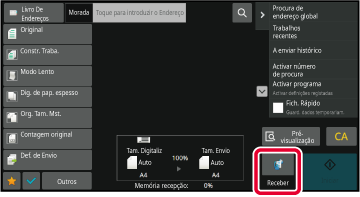
Ativar esta definição para receber faxes e memorizá-los
na memória sem os imprimir. Para imprimir os faxes, tem de introduzir
um código PIN.
Se utilizar esta função, quando é recebido um fax, aparece
um ecrã de introdução de código PIN no painel de toque.
Depois de introduzido o código PIN de 4 dígitos pré-programado
com as teclas numéricas, a impressão começa.
Quando toca na tecla [Cancelar], o ecrã de introdução do
Código PIN fecha; contudo, a tecla de dados em memória pisca no
painel tátil. O ecrã de introdução do Código PIN volta a aparecer
se tocar na tecla que está a piscar ou mudar de modo.
Imprimir os dados recebidos
no momento especificado.
Para uma impressão sem preocupações, deve evitar-se imprimir
um grande número de páginas em horas de muito trabalho durante o
dia ou quando não há uma grande urgência para imprimir.
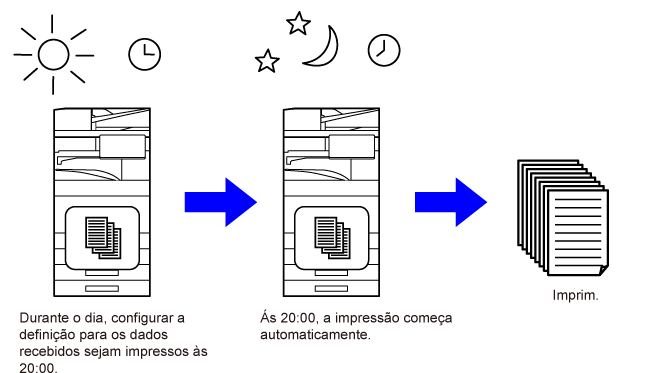
Verifique a imagem de dados recebidos no
painel de toque antes de imprimir.
Esta função está disponível quando [Definições de Sistema] → [Definições Envio Imagem]
→ [Definições Comuns] → [Definições Condicoes] → [Definição de Pré-Visualização] →
[Def. Ver. Imagem de Dados Recebidos] está
ativada* em "Definições (administrador)"
* A predefinição de fábrica é desativada.
Quando são recebidos dados, surge
 na parte superior do ecrã.
na parte superior do ecrã.
Em Informações do Sistema, prima [Verifique dados recebidos.].
Aparece uma lista dos dados recebidos.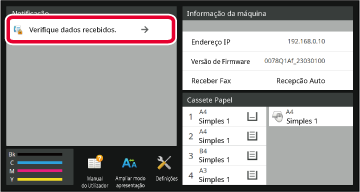
Toque na tecla dos dados recebidos que pretende verificar e em [Verificar imagem] no painel de ações.
Visualiza a imagem dos dados recebidos.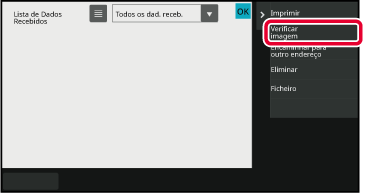
 para visualizar as miniaturas das imagens
recebidas (Ecrã Miniaturas). Dependendo do modo de definição, é
possível alterar a visualização da lista ou das miniaturas.
para visualizar as miniaturas das imagens
recebidas (Ecrã Miniaturas). Dependendo do modo de definição, é
possível alterar a visualização da lista ou das miniaturas.Tocar na imagem que pretende imprimir e em [Imprimir] no painel de ações.
A máquina inicia a impressão da imagem. /
/
 : Utilize estas teclas para ampliar ou
reduzir uma imagem.
: Utilize estas teclas para ampliar ou
reduzir uma imagem. /
/
 : roda a imagem para a esquerda ou para
a direita.
: roda a imagem para a esquerda ou para
a direita.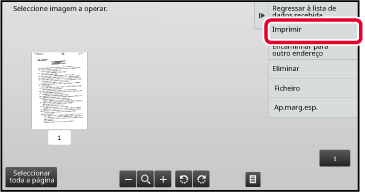
Version 06a / bp70c65_usr_06a_pt